
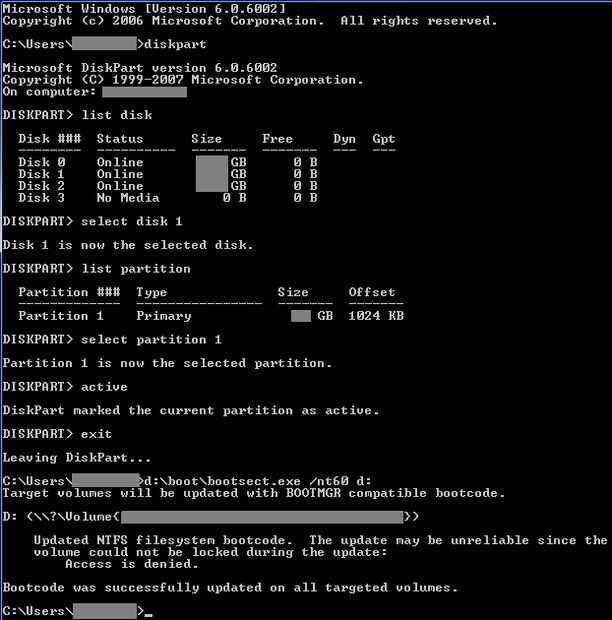
Por ejemplo, tienes un netbook o escritorio que desea instalar Windows 7 en, pero no puede utilizar DVD o USB por cualquier razón (o no quieren, como yo). Este método le permitirá arrancar e instalar Windows directamente desde el disco duro. Esta guía consiste en enchufar el disco duro en otro equipo de trabajo, preparar el disco duro, colocarlo de nuevo en el sistema y la instalación de Windows como de costumbre.
Esta guía funciona para Windows 7 y Windows 8. Tengo un instructable Windows 8, pero es esencialmente la misma guía con algunas imágenes de Windows 8. Esta guía no funciona para Windows Vista, tengo un instructable para eso.
Parte 1: Preparando el disco duro con archivos de instalación de Windows 7.
-Conectar el disco duro a otro equipo de trabajo.
-Formatear el disco duro a NTFS (rápido formato funciona bien; varias particiones también).
-Copia de los siguientes desde el disco de Windows 7:
Arranque
Fuentes
BOOTMGR
Parte 2: Hacer el disco duro arranque
Usando Windows XP, Vista o 7, abrir CMD como Admin (tecla Windows + R, escribir CMD, Pulsa Intro)
Escriba los siguientes comandos, (reemplazar X con lo que se aplica al disco duro):
DiskPart
disco de la lista
Seleccione disco X
partición de la lista
seleccionar partición X
activo
salida
X:\boot\bootsect.exe/NT60 X:
(Véase el cuadro por ejemplo)
Salida y parada.
Nota: Si estás trabajando en un sistema de 32 bits, y desea instalar Windows de 64 bits, puede obtener problemas tratando de ejecutar el último comando (X:\boot\bootsect.exe/NT60 X:).
Soluciones:
Utilizar un ordenador con una versión de 64 bits de Windows
O
Un poco truco que funcionó para mí: Si tienes un disco de Windows 7 de 32 bits, puede copiar bootsect.exe de eso y sustituir el 64-bit (boot\bootsect.exe).
Parte 3: Iniciar e instalar Windows
Coloque el disco duro en la máquina de destino. Asegúrese de que el BIOS está configurado para arrancar desde el disco duro. Si hicieron todo correctamente, debería ver "Windows está cargando archivos" y se cargará la configuración (muy rápido, demasiado, porque está cargando desde el disco duro). Instalar Windows como de costumbre (pero no formatear el disco, esta vez en el instalador, de lo contrario se borrará los archivos de instalación de Windows 7 también!).
Parte 4: Final pasos/limpieza de la casa
Vamos a tener que editar rápidamente el menú de arranque una vez que está instalado Windows.
En Windows 7, golpeó la tecla de Windows + R. tipo msconfig y pulse Enter.
Haga clic en la ficha Inicio en la parte superior.
Haga clic en 'Configuración de Windows (\windows)' y eliminar de golpe.
Haga clic en Aceptar.
Haga clic en "Salir sin reiniciar".
Y por último, elimine la carpeta de 'Fuentes' de la raíz del disco duro (Esto liberará 2-3gb).
Espero que esto ayude a algunas personas. No dude en comentar :)



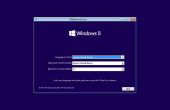






![Instalar Windows 8-7 desde disco duro [EN-ITA] instalar Windows 8-7 da disco duro Instalar Windows 8-7 desde disco duro [EN-ITA] instalar Windows 8-7 da disco duro](https://foto.askix.com/thumb/170x110/0/78/078ce57945732e2d6626ca79b4f406a3.jpg)

